在绘画过程中,为了控制画面的比例和色彩,我们经常会导入参考图片进行对比,这样更便于我们观察图像,很多朋友还不会操作。这一期我想和大家分享一下Artstudio pro是怎么把参考图放在旁边的。让我们看一看。

Artstudio pro放置参考图步骤如下:
1.打开Artstudio pro软件,进入Artstudio pro软件的绘画界面;
2.点击菜单栏中的“文件”选项,在弹出的下拉菜单中点击“新建”选项,根据要求设置画布大小,点击确定;
3.然后我们点击菜单栏中的“视图”选项,在弹出的下拉框中点击“参考视图”选项,那么在弹出的二级子菜单中有多个选项,包括隐藏、小、中、大选项,点击“小”;
4.然后在弹出的图片选择窗口中点击“加载图片”选项,然后在相册中选择需要作为参考图片的图片,图片就会自动导入到Artstudio pro软件中。我们可以在参考窗口中缩放图片的大小或者翻转图片;
5.如果觉得参考图小,想放大,可以再次点击查看窗口,在弹出的下拉框中点击参考视图选项,然后在二级子菜单中将刚才选择的“小”改为“大”,参考图就会变大。
以上是古风插画网编辑分享的“Artstudio pro如何导入参考图片”。Artstudio pro把参考图放一边?“相关内容。希望以上内容能对各位朋友有所帮助。下次见~




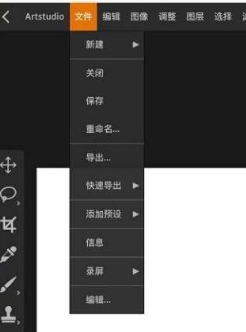


评论0